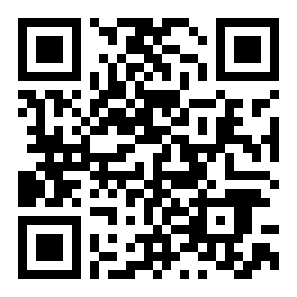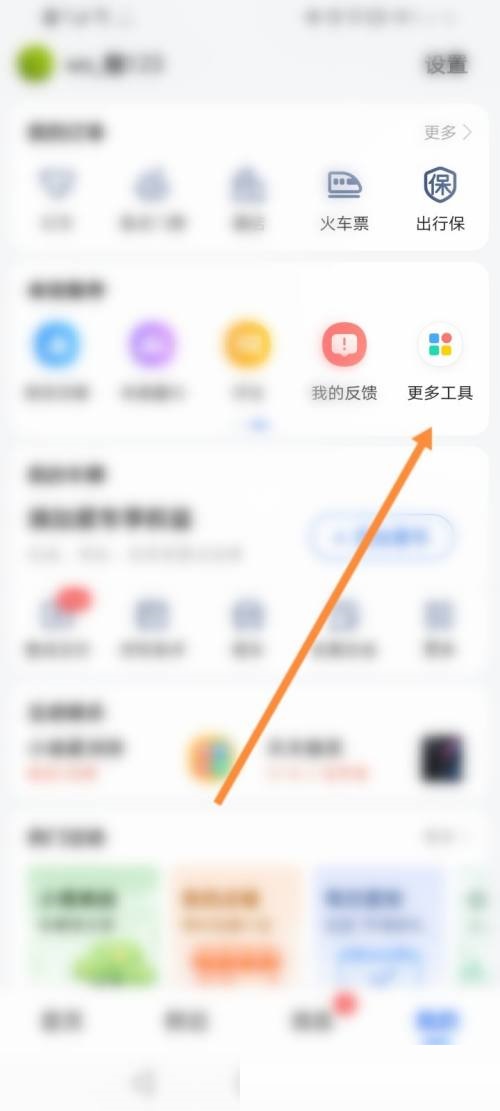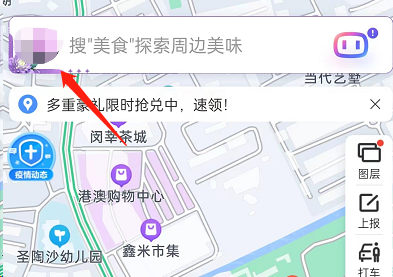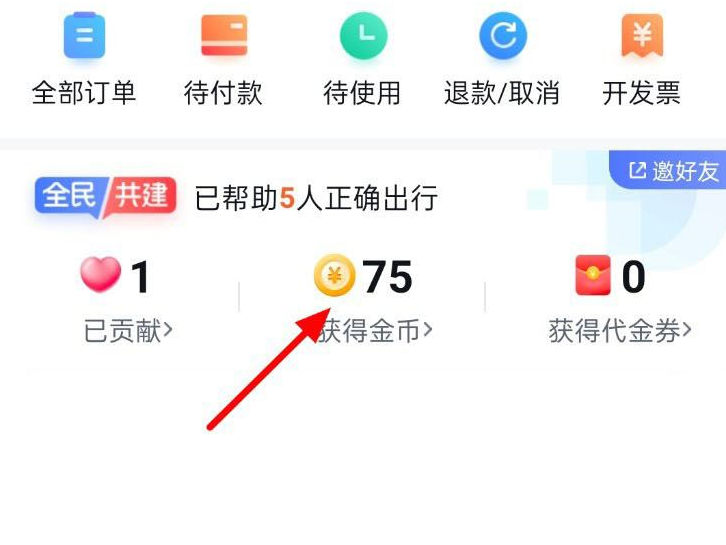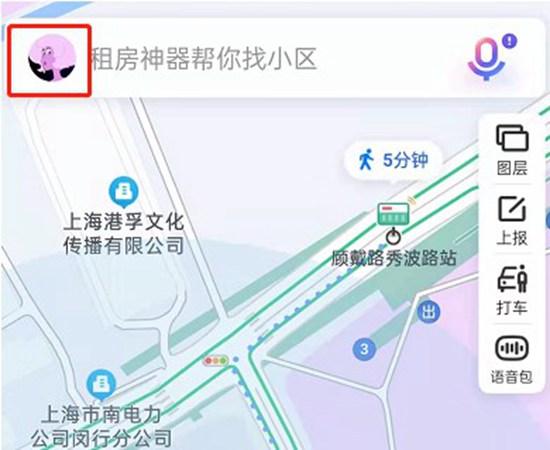百度地图怎么调导航视角
来源:全查网
更新时间:2023-08-03 11:11:35
文章导读:百度地图怎么调导航视角?百度地图有两个导航视角,一个跟随车头,一个正北朝上。不同的用户有不同的视角习惯。那么百度地图怎么调导航视角呢?有需要的小伙伴一起来下文看看吧。百度地图怎么调导航视角第一步,点击设置我们打开百度地图软件,然后我们点击右上角的设置的功能。第二步,点击导航设置我们进入设置之后,然后我们点击里面的导航设置的选项,如图所示。第三步,点击辅助功能我们进入导航设置之后,然后我们点击里面的辅助功能,如图所示。第四

百度地图怎么调导航视角
百度地图有两个导航视角,一个跟随车头,一个正北朝上。不同的用户有不同的视角习惯。那么百度地图怎么调导航视角呢?有需要的小伙伴一起来下文看看吧。
百度地图怎么调导航视角
第一步,点击设置
我们打开百度地图软件,然后我们点击右上角的设置的功能。

第二步,点击导航设置
我们进入设置之后,然后我们点击里面的导航设置的选项,如图所示。

第三步,点击辅助功能
我们进入导航设置之后,然后我们点击里面的辅助功能,如图所示。

第四步,更换导航视角
我们进入辅助功能之后,然后我们点击里面的导航视角进行更换即可。

以上就是百度地图怎么设置导航视角的全部内容了,全查游戏站为您提供最好用的手机教程,为您带来最新的手机资讯!
以上内容是小编网络整理的关于百度地图怎么调导航视角的相关攻略内容,如果不妥之处清及时联系我们。想了解更多最新的关于《百度地图,地图导航》的攻略、资讯等内容,请多多关注全查网